Informacije o poslužitelju za registriranje
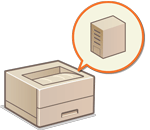
|
Kako biste odredili Active Directory, Microsoft Entra ID ili LDAP poslužitelj kao dodatni uređaj za provjeru autentičnosti, morate registrirati informacije poslužitelja koji upotrebljavate za provjeru autentičnosti. Prema potrebi testirajte vezu.
|
1
Pokrenite Remote UI (Udaljeni UI). Pokretanje sučelja Remote UI (Udaljeni UI)
2
Kliknite [Settings/Registration] na stranici portala. Zaslon sučelja Remote UI (Udaljeni UI)
3
Kliknite [User Management]  [Authentication Management].
[Authentication Management].
 [Authentication Management].
[Authentication Management].4
Kliknite [Server Settings]  [Edit...].
[Edit...].
 [Edit...].
[Edit...].5
Postavite poslužitelj za autentikaciju i informacije o domeni.
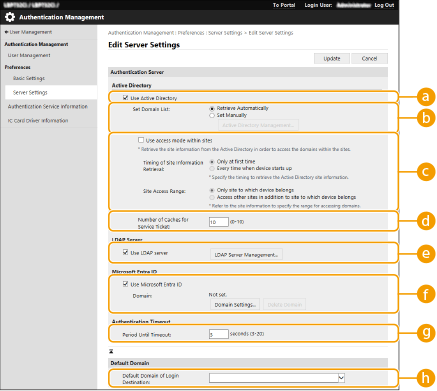
 [Use Active Directory]
[Use Active Directory]
Ako upotrebljavate aktivni direktorij, označite potvrdni okvir.
 [Set Domain List:]
[Set Domain List:]
Odaberite hoće li se informacije aktivnog direktorija za odredište prijave učitavati automatski ili ćete ih unositi ručno. U slučaju ručnog unosa, odaberite [Set Manually] i dodajte domenu odredišta prijave u [Active Directory Management...].
 [Use access mode within sites]
[Use access mode within sites]
Potvrdni okvir označite ako postoji više poslužitelja aktivnih direktorija te želite dodijeliti prioritet pristupa onom aktivnom direktoriju koji se nalazi na istoj lokaciji kao i uređaj. Prema potrebi promijenite postavke za [Timing of Site Information Retrieval:] i [Site Access Range:].

Čak i ako je postavljena opcija [Only site to which device belongs] u izborniku [Site Access Range:], uređaj bi mogao pristupati lokacijama izvan one kojoj pripada prilikom pristupanja kontroleru domene tijekom postupka pokretanja. Međutim, prioritet će imati pristup kontrolerima domene na istoj lokaciji na kojoj se uređaj nalazi. Ipak, ako je onemogućen pristup kontrolerima domene na istoj lokaciji, a omogućen pristup kontrolerima domene izvan lokacije, prioritet će imati pristup kontrolerima domene izvan lokacije.
 [Number of Caches for Service Ticket:]
[Number of Caches for Service Ticket:]
Odredite broj servisnih karti koje uređaj može sadržavati. Servisna karta je funkcija aktivnog direktorija koja funkcionira kao zapis prethodne prijave te skraćuje vrijeme kod sljedeće prijave istog korisnika.
 [Use LDAP server]
[Use LDAP server]
Označite potvrdni okvir prilikom upotrebe LDAP poslužitelja.
 [Use Microsoft Entra ID]
[Use Microsoft Entra ID]
Potvrdite ovaj okvir kada upotrebljavate Microsoft Entra ID.
 [Period Until Timeout]
[Period Until Timeout]
Odredite vremensko ograničenje za pokušaj povezivanja s poslužiteljem za autentikaciju i vremensko ograničenje čekanja na odgovor. Ako je omogućena opcija [Save authentication information for login users], a ne uspijete se prijaviti unutar ovdje određenog vremenskog ograničenja, prijava će se pokušati izvršiti pomoću autentikacijskih podataka spremljenih u predmemoriju.
 [Default Domain of Login Destination:]
[Default Domain of Login Destination:]
Odredite domenu koja ima prioritet kod povezivanja.
 Ručno određivanje domene aktivnog direktorija
Ručno određivanje domene aktivnog direktorija
|
1
|
Označite potvrdni okvir za [Use Active Directory] i odaberite [Set Manually] za [Set Domain List:].
|
|
2
|
Kliknite [Active Directory Management...]
 [OK]. [OK]. |
|
3
|
Kliknite [Add Domain...].
|
|
4
|
Unesite potrebne podatke.
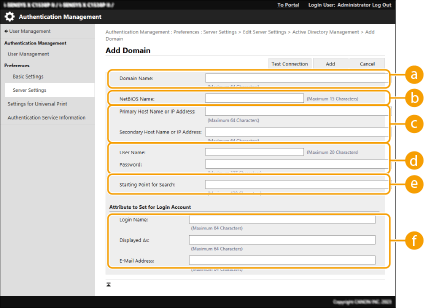
 [Domain Name:] [Domain Name:]
Unesite naziv domene aktivnog direktorija koji predstavlja odredište prijave (primjer: tvrtka.domena.com).
 [NetBIOS Name] [NetBIOS Name]
Unesite naziv NetBIOS domene (primjer: tvrtka).
 [Primary Host Name or IP Address:] / [Secondary Host Name or IP Address:] [Primary Host Name or IP Address:] / [Secondary Host Name or IP Address:]
Unesite naziv glavnog računala poslužitelja za Active Directory ili IPv4 adresu. Prilikom upotrebe sekundarnog poslužitelja, navedite naziv u [Secondary Host Name or IP Address:].
Na primjer:
Upotreba naziva glavnog računala: ad-server1 Upotreba IPv4 adrese: 192.168.18.138  [User Name:] / [Password:] [User Name:] / [Password:]
Unesite korisničko ime i zaporku koje želite upotrebljavati za pristup i pretraživanje poslužitelja aktivnog direktorija.
 [Starting Point for Search:] [Starting Point for Search:]
Navedite lokaciju za pristup i pretraživanje na poslužitelju za Active Directory.
 [Login Name:] / [Displayed As] / [E-Mail Address:] [Login Name:] / [Displayed As] / [E-Mail Address:]
Odredite podatkovna polja (nazive atributa) za ime za prijavu, ime za prikaz i e-mail adresu svakog korisničkog računa na poslužitelju aktivnog direktorija (primjer: sAMAccountName, cn, mail).
|
|
5
|
Kliknite [Test Connection] za potvrdu mogućnosti povezivanja te kliknite [Add].

Uređivanje informacija o poslužitelju
Kliknite [Edit] za informacije o poslužitelju koje želite urediti, izvršite neophodne promjene i kliknite [Update].
|
 Registriranje informacija LDAP poslužitelja
Registriranje informacija LDAP poslužitelja
|
1
|
Označite potvrdni okvir za [Use LDAP server] pa kliknite [LDAP Server Management...]
 [OK]. [OK]. |
|
2
|
Kliknite [Add Server...].
|
|
3
|
Unesite informacije LDAP poslužitelja.
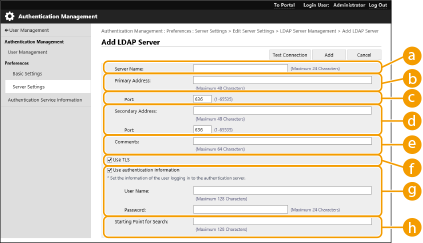
 [Server Name] [Server Name]
Unesite naziv LDAP poslužitelja. Nećete moći upotrijebiti naziv „localhost“. Naziv poslužitelja možda ne sadrži razmake.
 [Primary Address] [Primary Address]
Unesite IP adresu ili naziv glavnog računala LDAP poslužitelja (primjer: ldap.primjer.com). Ne možete upotrijebiti povratnu adresu (127.0.0.1).
 [Port:] [Port:]
Unesite broj priključka koji se koristi za komunikaciju s LDAP poslužiteljem. Upotrijebite onu postavku koja je konfigurirana na poslužitelju. Ako ne unesete broj, automatski će se postaviti „636“ nakon označavanja potvrdnog okvira opcije [Use TLS] ili će se postaviti na „389“ nakon uklanjanja oznake iz potvrdnog okvira.
 [Secondary Address:] / [Port:] [Secondary Address:] / [Port:]
Prilikom upotrebe sekundarnog poslužitelja u svom okruženju, unesite IP adresu i broj priključka.
 [Comments] [Comments]
Prema potrebi unesite opis ili napomenu.
 [Use TLS] [Use TLS]
Prilikom upotrebe TLS enkripcije za komunikaciju s LDAP poslužiteljem označite potvrdni okvir.
 [Use authentication information] [Use authentication information]
Uklonite oznaku iz potvrdnog okvira kako biste omogućili anonimni pristup LDAP poslužitelju pod uvjetom ako je LDAP poslužitelj postavljen tako da omogućava anonimni pristup. Prilikom upotrebe korisničkog imena i zaporke za autentikaciju, označite potvrdni okvir te unesite vrijednosti za [User Name:] i [Password:].

Ako je potvrđen taj okvir, kada želite promijeniti postavke u odjeljku [Primary Address] ili [Secondary Address:] LDAP poslužitelja, potrebno je unijeti lozinku koju ste naveli u polju [Password:] u odjeljku [Use authentication information].
 [Starting Point for Search:] [Starting Point for Search:]
Odredite lokaciju (razinu) za pretraživanje korisničkih podataka prilikom autentikacije LDAP poslužitelja.
|
|
4
|
Odredite kako postaviti nazive atributa i naziv domene.
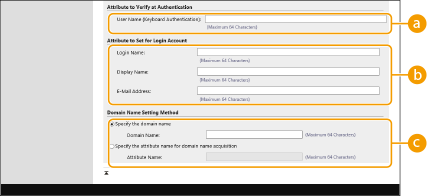
 [User Name (Keyboard Authentication):] [User Name (Keyboard Authentication):]
Odredite polje za LDAP podatke (naziv atributa) za korisničko ime na LDAP poslužitelju (primjer: uid).
 [Login Name:] / [Display Name:] / [E-Mail Address:] [Login Name:] / [Display Name:] / [E-Mail Address:]
Odredite polja za LDAP podatke (nazive atributa) za ime za prijavu, ime za prikaz i e-mail adresu svakog korisničkog računa na LDAP poslužitelju (primjer: uid, cn, mail).
 [Specify the domain name] / [Specify the attribute name for domain name acquisition] [Specify the domain name] / [Specify the attribute name for domain name acquisition]
Odaberite način postavljanja naziva domene odredišta prijave. Za izravno određivanje naziva domene odaberite [Specify the domain name] i unesite naziv domene. Kako biste odredili polje za LDAP podatke (naziv atributa) na dohvaćanje naziva domene na LDAP poslužitelju, odaberite [Specify the attribute name for domain name acquisition] i unesite naziv atributa (primjer: dc).
|
|
5
|
Kliknite [Test Connection] za potvrdu mogućnosti povezivanja te kliknite [Add].
|

Uređivanje informacija o poslužitelju
Kliknite [Edit] za informacije o poslužitelju koje želite urediti, izvršite neophodne promjene i kliknite [Update].
 Određivanje domene servisa Microsoft Entra ID
Određivanje domene servisa Microsoft Entra ID

Ako želite odrediti Microsoft Entra ID kao poslužitelj za provjeru autentičnosti, morate registrirati korisnika na servisu Microsoft 365 i upotrebljavati servis Microsoft Entra ID. Registracija aplikacije na servisu Microsoft Entra ID
|
1
|
Označite potvrdni okvir za [Use Microsoft Entra ID] pa kliknite [Domain Settings]
 [OK]. [OK]. |
|
2
|
Unesite potrebne podatke.
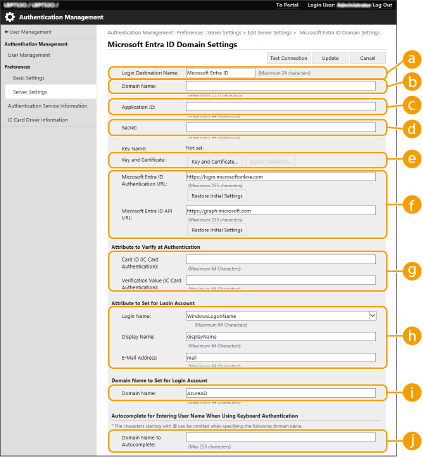
 [Login Destination Name:]
[Login Destination Name:]
Unesite zaslonski naziv za odredište prijave.
Zadana vrijednost: Microsoft Entra ID
 [Domain Name:]
[Domain Name:]
Unesite naziv domene za Microsoft Entra ID koji predstavlja odredište prijave.
 [Application ID:]
[Application ID:]
Unesite ID aplikacije (klijent).
 [Secret:]
[Secret:]
Unesite tajni ključ izdan na servisu Microsoft Entra ID. Kada koristite [Key and Certificate], to nije potrebno unijeti ovdje.
 [Key and Certificate]
[Key and Certificate]
Kliknite [Key and Certificate] kada koristite ključ i certifikat. Ako kliknete [Export Certificate], možete izvesti certifikat registriran na Microsoft Entra ID.
 [Microsoft Entra ID Authentication URL] / [Microsoft Entra ID API URL]
[Microsoft Entra ID Authentication URL] / [Microsoft Entra ID API URL]
Unesite URL. Ovisno o okruženju u oblaku, možda ćete morati izmijeniti URL.
Kliknite [Restore Initial Settings] da biste vratili URL za [Microsoft Entra ID Authentication URL] / [Microsoft Entra ID API URL] na zadanu vrijednost. Zadana vrijednost:
[Microsoft Entra ID Authentication URL]: https://login.microsoftonline.com [Microsoft Entra ID API URL]: https://graph.microsoft.com  [Login Name:] / [Display Name:] / [E-Mail Address:]
[Login Name:] / [Display Name:] / [E-Mail Address:]
Unesite nazive podatkovnih polja (atributa) na koja su ime za prijavu, ime za prikaz i adresa e-pošte svakog korisničkog računa registrirani na poslužitelju servisa Microsoft Entra ID.
Zadana vrijednost: WindowsLogonName, displayName, mail
Primjer: userPrincipalName, displayName, mail
 [Domain Name:]
[Domain Name:]
U većini slučajeva nećete morati mijenjati postavku.
Zadana vrijednost: AzureAD
 [Domain Name to Autocomplete:]
[Domain Name to Autocomplete:]
Unesite naziv domene koji se unosi automatski. Nakon @ ne morate sami unositi naziv domene.
|
|
3
|
Kliknite [Test Connection], provjerite je li veza uspostavljena pa kliknite [Update].
|
6
Unesite korisničke podatke i postavite ovlasti.
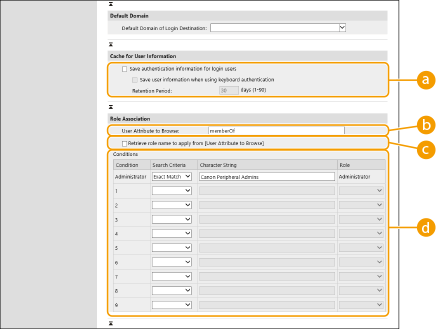
 [Save authentication information for login users]
[Save authentication information for login users]
Označite potvrdni okvir za spremanje autentikacijskih podataka korisnika koji se prijavljuju putem upravljačke ploče. Nakon konfiguriranja postavki, spremljene autentikacijske podatke moći ćete upotrijebiti za prijavljivanje, čak i ako se uređaj ne može povezati s poslužiteljem. Postavku [Retention Period:] prema potrebi promijenite.
 [User Attribute to Browse:]
[User Attribute to Browse:]
Unesite polje za podatke (naziv atributa) na referentni poslužitelj koji se koristi za utvrđivanje ovlasti korisnika (uloge). U uobičajenom scenariju možete upotrijebiti vrijednost postavke „memberOf“ koja označava skupinu kojoj korisnik pripada.
 [Retrieve role name to apply from [User Attribute to Browse]]
[Retrieve role name to apply from [User Attribute to Browse]]
Označite potvrdni okvir i upotrijebite niz znakova registriran u polju za podatke na poslužitelju određenom u izborniku [User Attribute to Browse:] za naziv uloge. Prije nastavka provjerite nazive uloga koje možete odabrati na uređaju i registrirajte ih na poslužitelju.
 [Conditions]
[Conditions]
Možete postaviti uvjete koji određuju ovlasti korisnika. Uvjeti u nastavku primjenjuju se redoslijedom kojim su navedeni.
|
[Search Criteria]
|
Odaberite kriterije pretraživanja za [Character String].
|
|
[Character String]
|
Unesite niz znakova koji je registriran atributu određenom za [User Attribute to Browse:]. Za postavljanje ovlasti na temelju skupine kojoj korisnik pripada, unesite naziv skupine.
|
|
[Role]
|
Odaberite ovlasti koje će se primjenjivati na korisnike koji ispunjavaju kriterije.
|

Postavke uvjeta [Conditions] prilikom upotrebe poslužitelja aktivnog direktorija
„Canon periferni administratori“ unaprijed se postavlja kao skupina korisnika Administrator. Dodijelite razne ovlasti drugim skupinama izrađenima na poslužitelju.
7
Kliknite [Update].
8
Ponovno pokrenite uređaj. Ponovno pokretanje uređaja

|
DNS postavkeSljedeće su postavke obavezne u slučaju promjene broja porta koji se koristi za Kerberos na strani aktivnog direktorija.
Informacije servisa Kerberos aktivnog direktorija morate registrirati kao SRV zapis na sljedeći način:
Servis: „_kerberos“
Protokol: „_udp“
Broj priključka: Broj priključka koji se koristi za servis Kerberos domene (zone) aktivnog direktorija
Glavno računalo (host) putem kojega se pruža taj servis: Naziv hosta kontrolera domene putem kojega se pruža servis Kerberos domene (zone) aktivnog direktorija
Serijski uvoz / serijski izvozPostavku možete uvoziti/izvoziti s modelima koji podržavaju serijski uvoz te postavke. Uvoz/izvoz podataka o postavkama
Ta je postavka uključena u [Settings/Registration Basic Information] prilikom serijskog izvoza. Uvoz/izvoz svih postavki
|